大家一定很熟悉win10系统。但有时你可能会遇到win10系统提示无法连接更新服务的情况。想必大家都遇到过win10系统提示无法连接更新服务的情况。那么你应该如何处理win10系统提示你无法连接到更新服务?让我们和边肖一起学吧。我希望你会喜欢它。
Win10系统修复连接更新服务失败的方法:
1.重启电脑
是的,你没有看错。重启电脑听起来像是一件小事,但它可以在修复错误“我们无法连接到更新服务”方面发挥很大作用。令人惊讶的是,重启电脑通常可以解决任何此类问题,因此绝对值得一试。
重新启动电脑后,打开Windows Update(在“开始”菜单中键入Windows Update,然后单击“打开”)并执行扫描更新。
2.重启路由器
在PC通过Wi-Fi或以太网连接的地方重启路由器也是一个好主意。不要忽视你路由器使用的软件可能会以奇怪的方式出错。
关闭路由器后,请至少等待10秒钟再打开。重新连接后,尝试使用Windows Update扫描更新。
希望这将解决“我们无法连接到更新服务”的错误。如果没有,进行下一次修理。
3.更改DNS服务器
有时,电脑使用的DNS(域名系统)服务器可能无法将Windows Update指向正确的方向。如果重启电脑或路由器没有帮助,请考虑更改电脑的DNS服务器。
使用流行的DNS提供商(如谷歌公共DNS)可以帮助摆脱“我们无法连接到更新服务”的错误。以下步骤将帮助您更改PC的DNS服务器。
步骤1:右键单击系统托盘上的网络图标(Wi-Fi或以太网),然后单击打开网络和互联网设置。
步骤2:在显示的网络状态窗口中,单击更改适配器选项。
步骤3:右键单击您的Internet连接,然后单击属性。
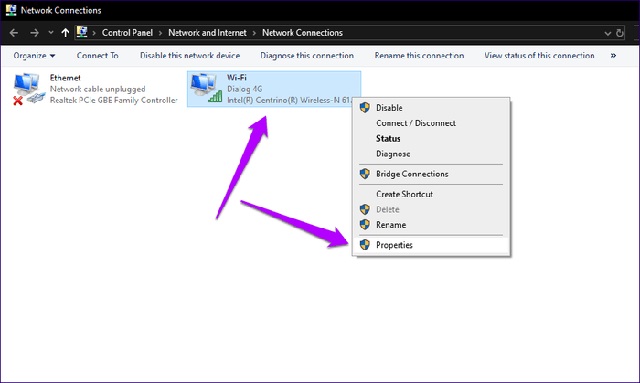
步骤4:在显示的以太网或Wi-Fi属性对话框中,单击网络选项卡。接下来,选择Internet协议版本4(TCP/IPv4)并单击属性按钮。
步骤5:在“Internet协议版本4(TCP/IPv4)属性”对话框的“常规”选项卡下,确保选中“使用下列DNS服务器地址”旁边的单选按钮。
接下来,按以下顺序将Google公共DNS服务器地址插入“首选DNS服务器”和“备用DNS服务器”框中:
8.8.8.8
8.8.4.4
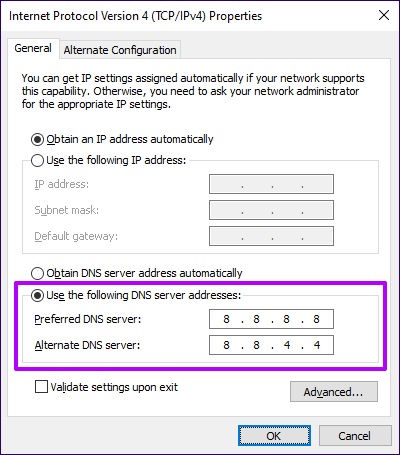
在Internet协议版本4(TCP/IPv4)属性对话框中单击确定,然后单击以太网/Wi-Fi属性对话框保存更改。最后,重启电脑。
然后,启动Windows Update,然后扫描更新。最有可能的是,它应该连接到微软服务器没有问题。
[!- empirenews.page - ]
4.运行WINDOWS UPDATE疑难解答
微软非常了解Windows Update及其怪癖。因此,它有一个名为Windows Update Troubleshooter的特殊故障排除小程序,可以帮助检测和修复持续存在的问题。从Microsoft网站下载Windows Update疑难解答。
下载Windows Update疑难解答
运行下载的文件。在出现的窗口中,单击Windows Update,然后单击下一步。
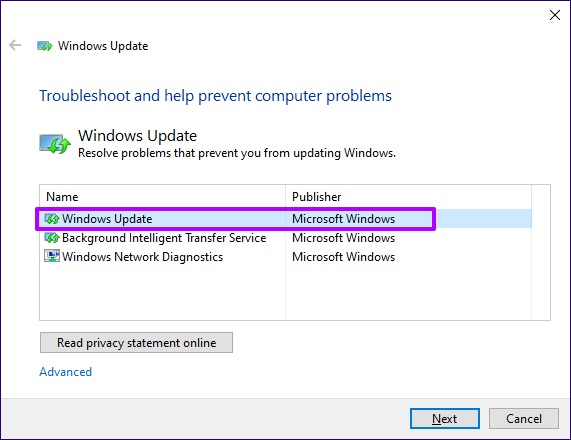
Windows Update疑难解答将扫描Windows Update的问题。如果它检测到任何东西,请按照屏幕上的说明,最后修补Windows Update。
5.重新启动WINDOWS update服务
如果Windows Update疑难解答未能检测到任何问题,您需要自己解决问题。通常,您可以停止Windows Update并清除缓存的更新文件。之后,重启Windows Update可能是修复“我们无法连接到更新服务”错误的最后手段。
步骤1:以管理权限打开命令提示符控制台。为此,请在开始菜单中键入cmd,然后单击以管理员身份运行。
步骤2:输入以下命令:
网停wuauserv
按Enter禁用Windows Update。暂时不要退出命令提示符控制台——您很快会再次需要它。
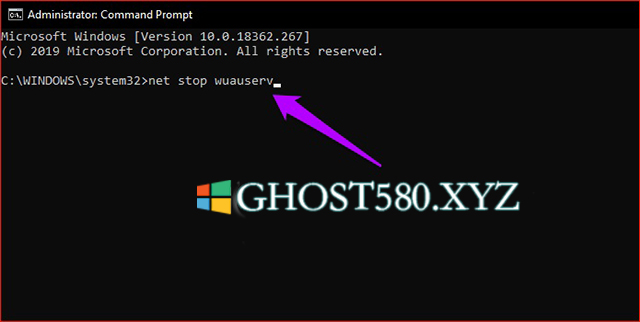
步骤3:打开文件资源管理器,然后导航到位于PC主分区根目录下的Windows文件夹。通常,它位于以下位置:
本地磁盘Windows
在Windows目录中,找到标记为SoftwareDistribution的文件夹。
步骤4:将文件夹重命名为SoftwareDistribution.old
步骤5:再次启动命令提示符控制台,并键入以下命令:
净开始wuauserv
按Enter启用Windows Update。接下来,退出命令提示符控制台。
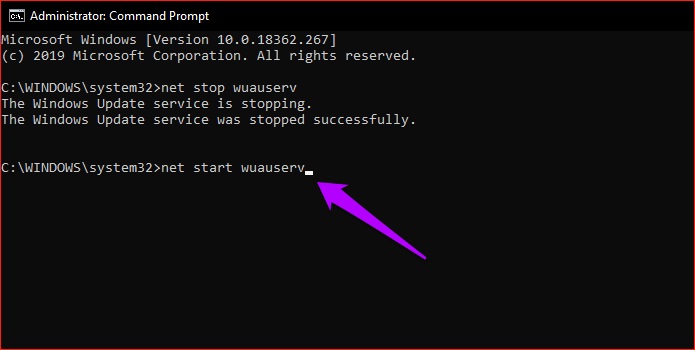
开始扫描以查看Windows Update是否已顺利连接到Microsoft服务器。
上面介绍的内容是如何修复Win10系统无法连接更新服务问题的教程。不知道大家有没有学过。如果你需要,你可以按照边肖的方法自己尝试一下。希望能帮你解决问题。谢谢大家!更多教程信息请关注我们的系统世界网站~ ~ ~ ~



